

最近有一些小伙伴使用win8操作系统的时候遇到了一个问题,就是不“显示器驱动程序已停止响应并且已恢复”的提示,该怎么办呢?这让用户感到很头疼。于是这次老油条装机大师小编为大家带来修复Win8提示“显示器驱动程序已停止响应并且已恢复”的教程步骤,下面就跟着小编一起来一探究竟吧。
方法/步骤
1、在Win8下禁用桌面玻璃效果,建议将系统主题修改为Basic,然后再点击右键点击“这台电脑”,选择“属性”,接着在Win8系统属性窗口上,点击“高级系统设置”,再点击“设置”,然后在复选框内关闭aero;
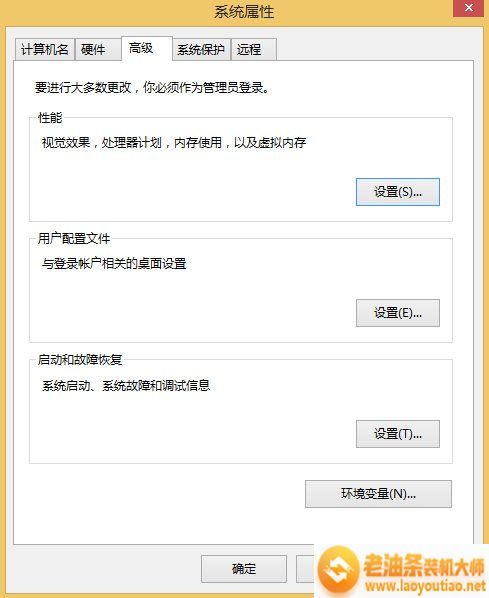
2、若是显卡驱动和系统出现冲突,即有可能不是显卡驱动故障,可以试着更换其他的版本驱动;
3、试着将注册表HKLM\System\CurrentControlSet\Control\GraphicsDrivers里面的TdrLevel键值禁用,然后再将值修改为0。
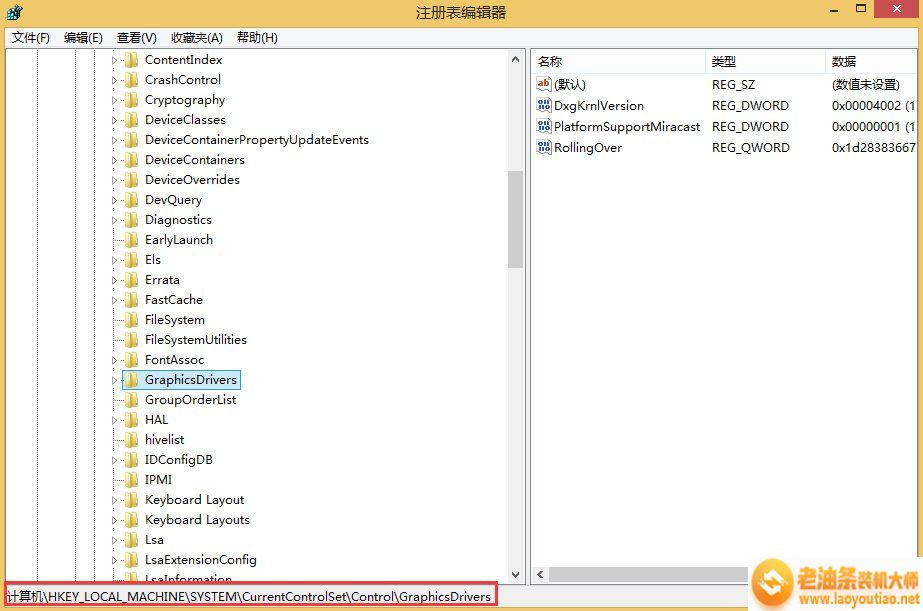
上面是关于修复Win8提示“显示器驱动程序已停止响应并且已恢复”的教程步骤,你们学会了吗?感谢阅读,更多实用教程尽在老油条装机大师。
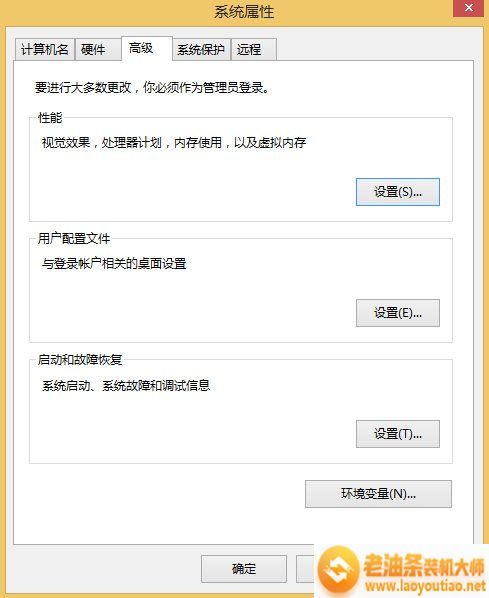
最近有一些小伙伴使用win8操作系统的时候遇到了一个问题,就是不“显示器驱动程序已停止响应并且已恢复”的提示,该怎么办呢?这让用户感到很头疼。于是这次老油条装机大师小编为大家带来修复Win8提示“显示器驱动程序已停止响应并且已恢复”的教程步骤,下面就跟着小编一起来一探究竟吧。















